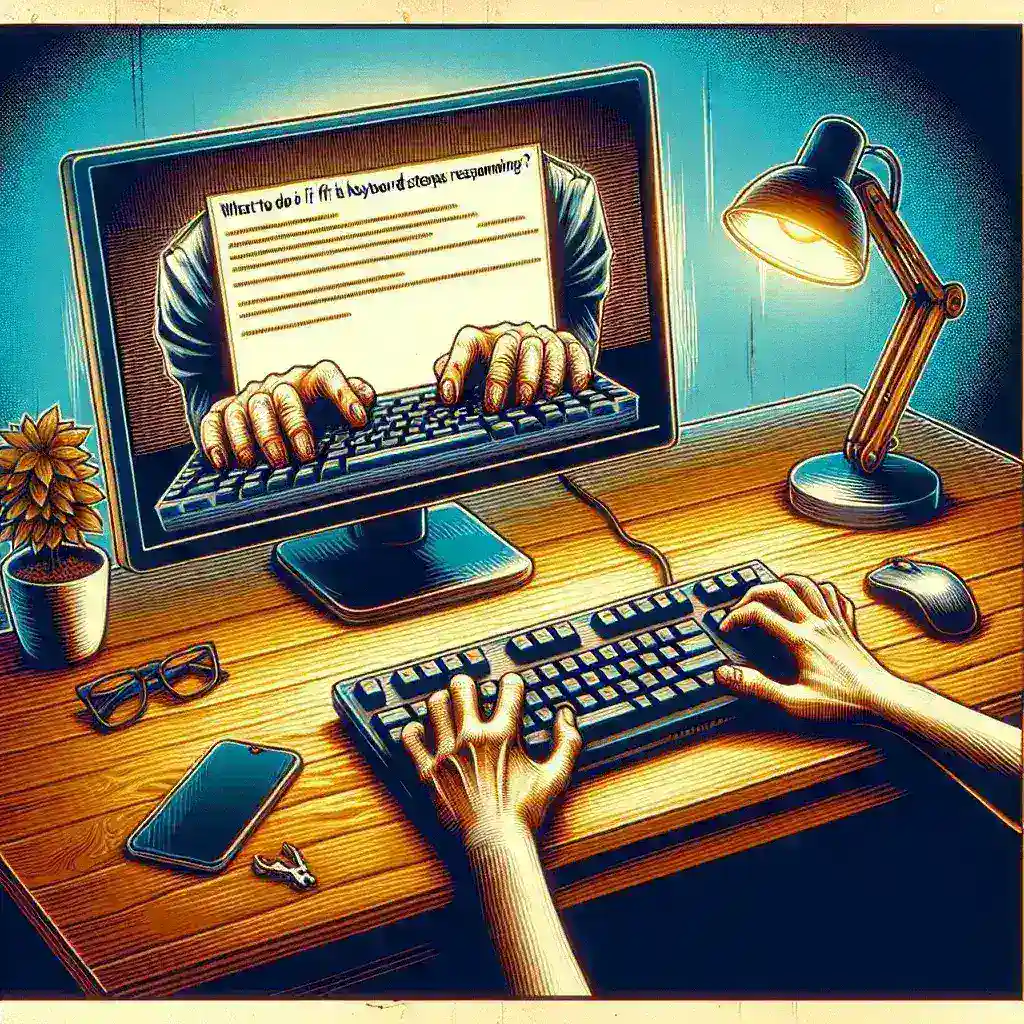Keyboard yang tiba-tiba berhenti merespons bisa menjadi masalah yang sangat menjengkelkan, apalagi jika Anda sedang bekerja atau bermain game. Berikut langkah-langkah yang bisa Anda ikuti untuk mengatasi masalah ini, baik dari sisi hardware maupun software.
Pemeriksaan Fisik Keyboard
Sebelum memutuskan bahwa ada masalah perangkat keras yang serius, ada baiknya untuk memeriksa beberapa hal dasar terlebih dahulu.
Tabel Pemeriksaan Fisik
| Pemeriksaan | Deskripsi |
|---|---|
| Kabel dan Koneksi | Pastikan bahwa kabel keyboard sudah terhubung dengan baik. Jika Anda menggunakan keyboard nirkabel, periksa baterainya. |
| Coba Port USB Lain | Pindahkan sambungan keyboard ke port USB lain pada komputer Anda untuk memastikan tidak ada masalah dengan port yang sebelumnya digunakan. |
| Periksa Kerusakan Fisik | Cek apakah ada kunci yang terjepit atau terlihat ada kerusakan fisik yang bisa mengganggu kinerja keyboard. |
| Membersihkan Keyboard | Bersihkan keyboard dari debu dan kotoran yang mungkin menyumbat di bawah tombol. |
Mengidentifikasi Masalah Software
Jika tidak ada masalah fisik yang ditemukan, maka masalahnya mungkin berasal dari software.
Restart Komputer
Restart
sering kali bisa menjadi solusi dari berbagai masalah teknis, termasuk masalah keyboard yang tidak merespons.
Cek Pembaruan Driver
Driver yang sudah usang bisa menjadi penyebab masalah ini. Ikuti langkah-langkah ini untuk memastikan driver keyboard Anda up-to-date:
- Buka Device Manager dengan cara mengetikkan “Device Manager” di pencarian Windows.
- Cari dan klik kanan pada Keyboard, kemudian pilih Update Driver.
- Pilih Search automatically for updated driver software.
Periksa Pengaturan Keyboard
- Buka Settings dan pilih Ease of Access.
- Pilih Keyboard pada menu sebelah kiri.
- Cek apakah ada pengaturan yang tidak sesuai, dan kembalikan ke pengaturan default jika diperlukan.
Gunakan Troubleshooter Windows
Windows memiliki alat troubleshoot bawaan yang bisa membantu mengidentifikasi dan memperbaiki masalah:
- Buka Settings.
- Pilih Update & Security, lalu Troubleshoot.
- Pilih Keyboard dan jalankan troubleshoot.
Pada Kasus Yang Langka
Jika setelah melakukan semua langkah di atas keyboard masih tidak merespons, kemungkinan ada masalah yang lebih serius seperti kerusakan hardware internal atau konflik perangkat lunak tertentu.
Gunakan Keyboard Lain
Coba gunakan keyboard lain untuk memastikan bahwa masalahnya bukan pada komputer Anda.
Reset Sistem Operasi
Langkah terakhir yang bisa Anda coba adalah mereset sistem operasi Anda. Ini tentu saja harus menjadi pilihan terakhir, karena bisa menyebabkan hilangnya data penting.
Mencari Bantuan Profesional
Jika semua langkah di atas gagal, mungkin sudah saatnya untuk mencari bantuan profesional. Bawa perangkat Anda ke teknisi komputer untuk diagnosa lebih lanjut.
Kesimpulan
Keyboard yang tidak merespons bisa disebabkan oleh berbagai faktor, mulai dari masalah fisik hingga perangkat lunak. Dengan mengikuti langkah-langkah di atas, Anda dapat mengidentifikasi dan mengatasi sebagian besar masalah tanpa perlu bantuan profesional. Namun, jika semuanya gagal, jangan ragu untuk mencari bantuan teknisi yang berpengalaman.